วิธีการเข้าถึงฮาร์ดไดรฟ์อีกครั้ง แก้ไขข้อผิดพลาดที่ไม่สามารถเปิดฮาร์ดไดรฟ์ได้

ในบทความนี้ เราจะแนะนำวิธีการกู้คืนการเข้าถึงฮาร์ดไดรฟ์ของคุณเมื่อเกิดข้อผิดพลาด มาดูกันเลย!
MSConfig เป็นเครื่องมือที่มีความยืดหยุ่นและดีในการจัดการกระบวนการเริ่มต้นระบบบนคอมพิวเตอร์ของคุณ นอกจากนี้ ยังสามารถใช้ได้มากขึ้นหากคุณต้องการแก้ไขปัญหาด้านประสิทธิภาพและเสถียรภาพ บทความต่อไปนี้จะแสดงวิธีการเข้าถึงและใช้ MSConfig บน Windows 10
วิธีการเข้าถึง MSConfig
MSConfig ใน Windows 10 อยู่ที่ไหน ผู้ใช้หลายคนอาจสงสัยคำถามนี้ ในส่วนนี้Quantrimang.comจะแสดงวิธีการเข้าถึง MSConfig ให้คุณทราบ 2 วิธี
วิธีที่ 1: เข้าถึง MSConfig ผ่านการค้นหาของ Windows
คลิกภายในกล่องค้นหา Windows บนแถบงานและพิมพ์"msconfig"ลงไป จากนั้นคลิกที่ผลลัพธ์การค้นหาที่เกี่ยวข้องที่สุด: การกำหนดค่าระบบ
วิธีที่ 2: เข้าถึง MSConfig ผ่านกล่องโต้ตอบเรียกใช้
ขั้นตอนที่ 1Win : กดปุ่ม + พร้อมกันRเพื่อเรียกกล่องโต้ตอบ Run
ขั้นตอนที่ 2 : พิมพ์"msconfig"ใน กล่อง Runจากนั้นกดปุ่มEnterเพื่อเปิดSystem Configuration
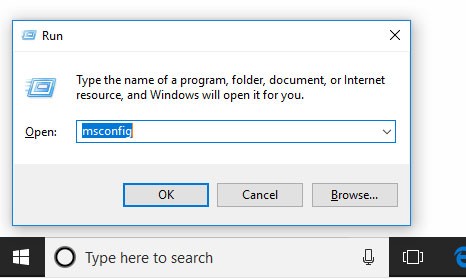
วิธีใช้ MSConfig
เมื่อคุณเปิดการกำหนดค่าระบบคุณจะเห็นหน้าต่างที่ดูเหมือนนี้:
หน้าต่างการกำหนดค่าระบบประกอบด้วยแท็บที่แตกต่างกัน 5 แท็บ ได้แก่ทั่วไป, บูต, บริการ, การเริ่มต้นระบบและเครื่องมือแท็บและตัวเลือกอื่น ๆ ใต้แท็บเหล่านี้มีประโยชน์ในการจัดการคอมพิวเตอร์ของคุณ มาดูกันดีกว่าว่าพวกเขาจะทำอะไร
1. แท็บทั่วไป

เมื่อคุณเปิดการกำหนดค่าระบบแท็ บ ทั่วไปจะแสดงตามค่าเริ่มต้น มันให้ ตัวเลือก การเริ่มต้นแก่ คุณ 3 แบบ :
2. แท็บบูต
แท็บBootจะแสดงดังภาพด้านล่างนี้:
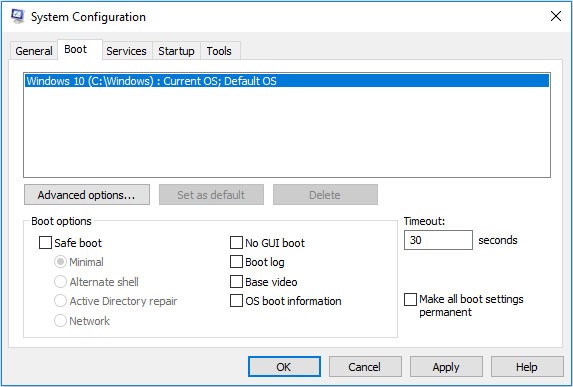
ในพื้นที่ด้านบน กล่องสีขาวจะแสดงรายชื่อระบบปฏิบัติการที่ติดตั้งบนเครื่องปัจจุบัน ในกล่องสีขาวมีฟังก์ชันสำคัญอื่นๆ เช่นตัวเลือกขั้นสูงและตัวเลือกการบูต
คำเตือน : ควรใช้ความระมัดระวังเมื่อเลือกMake All Boot Settings Permanent หากคุณเลือกตัวเลือกนี้และบันทึกแล้ว จะไม่มีวิธีง่ายๆ ที่จะกลับไปใช้การตั้งค่าก่อนหน้า คุณจะต้องเปลี่ยนแปลงทุกอย่างด้วยตนเอง
3. แท็บบริการ
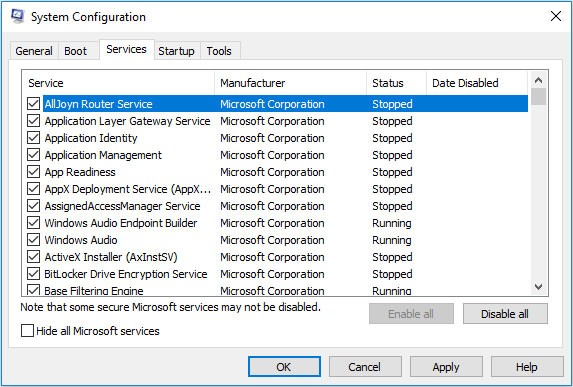
เมื่อระบบปฏิบัติการเริ่มทำงาน เฉพาะบริการที่เลือกไว้ที่นี่เท่านั้นที่จะสามารถทำงานได้เมื่อเริ่มระบบ หากคุณไม่ต้องการให้บริการบางอย่างทำงานเมื่อเริ่มต้น ให้ยกเลิกการเลือกที่นี่
หากคุณเชื่อว่าบริการ Windows ใดๆ เป็นสาเหตุของปัญหา ส่วนนี้จะช่วยให้คุณสามารถยกเลิกการเลือกบริการนั้นและช่วยให้คุณค้นหาสาเหตุที่แท้จริงได้ อย่างไรก็ตาม ควรระมัดระวังเมื่อคุณตัดสินใจปิดใช้งานบริการ เนื่องจากอาจก่อให้เกิดปัญหาอื่นๆ ได้
4. แท็บการเริ่มต้น
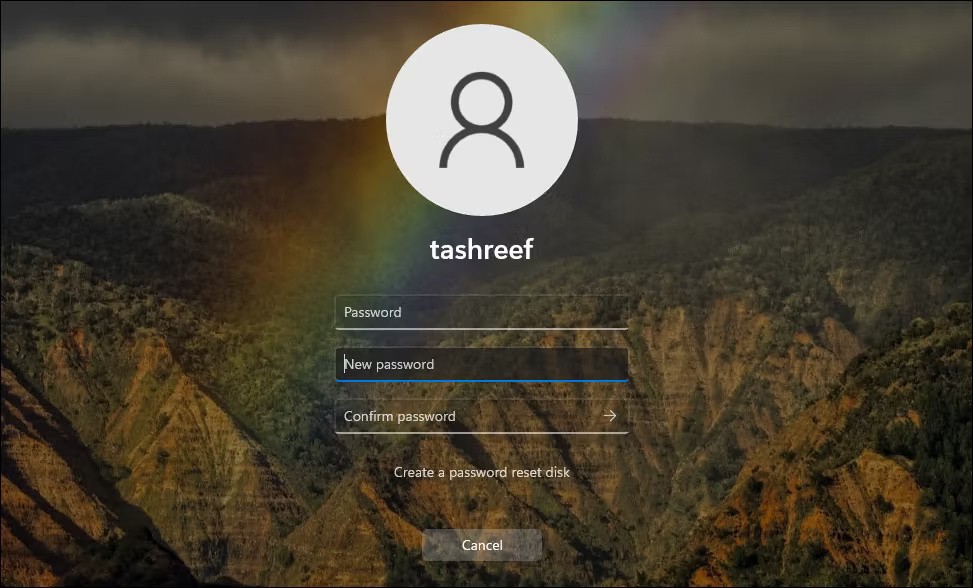
ในแท็บนี้มีตัวเลือกเพียงตัวเลือกเดียว: เปิดตัวจัดการงาน ตามชื่อตัวเลือกนี้จะช่วยคุณเปิด Task Manager ในTask Managerคุณสามารถตรวจสอบกระบวนการและประสิทธิภาพของฮาร์ดแวร์ ปิดใช้งานรายการเริ่มต้น สิ้นสุดงาน และอื่นๆ อีกมากมาย
5. แท็บเครื่องมือ
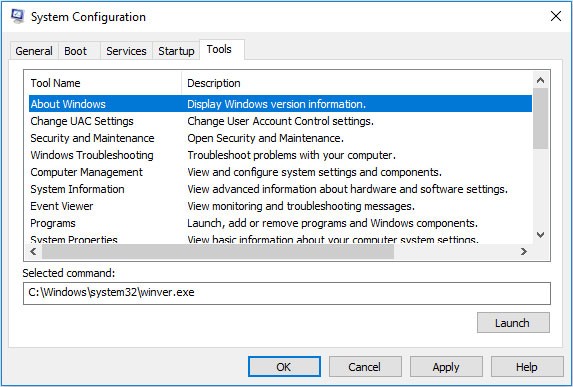
แท็บเครื่องมือจะแสดงรายการเครื่องมือการดูแลระบบ Windows หลายรายการ หากต้องการใช้เครื่องมือเหล่านี้ เพียงเลือกเครื่องมือที่คุณต้องการ จากนั้นคลิกปุ่มเปิดใช้
ในบทความนี้ เราจะแนะนำวิธีการกู้คืนการเข้าถึงฮาร์ดไดรฟ์ของคุณเมื่อเกิดข้อผิดพลาด มาดูกันเลย!
แวบแรก AirPods ก็ดูเหมือนหูฟังไร้สายแบบ True Wireless ทั่วไป แต่ทุกอย่างเปลี่ยนไปเมื่อค้นพบฟีเจอร์บางอย่างที่ไม่ค่อยมีใครรู้จัก
Apple ได้เปิดตัว iOS 26 ซึ่งเป็นการอัปเดตครั้งใหญ่ด้วยดีไซน์กระจกฝ้าใหม่เอี่ยม ประสบการณ์ที่ชาญฉลาดยิ่งขึ้น และการปรับปรุงแอพที่คุ้นเคย
นักศึกษาจำเป็นต้องมีแล็ปท็อปเฉพาะทางสำหรับการเรียน ไม่เพียงแต่จะต้องมีพลังเพียงพอที่จะทำงานได้ดีในสาขาวิชาที่เลือกเท่านั้น แต่ยังต้องมีขนาดกะทัดรัดและน้ำหนักเบาพอที่จะพกพาไปได้ตลอดวัน
การเพิ่มเครื่องพิมพ์ลงใน Windows 10 เป็นเรื่องง่าย แม้ว่ากระบวนการสำหรับอุปกรณ์แบบมีสายจะแตกต่างจากอุปกรณ์ไร้สายก็ตาม
อย่างที่ทราบกันดีว่า RAM เป็นส่วนประกอบฮาร์ดแวร์ที่สำคัญมากในคอมพิวเตอร์ ทำหน้าที่เป็นหน่วยความจำในการประมวลผลข้อมูล และเป็นปัจจัยที่กำหนดความเร็วของแล็ปท็อปหรือพีซี ในบทความด้านล่างนี้ WebTech360 จะแนะนำวิธีการตรวจสอบข้อผิดพลาดของ RAM โดยใช้ซอฟต์แวร์บน Windows
สมาร์ททีวีเข้ามาครองโลกอย่างแท้จริง ด้วยคุณสมบัติที่ยอดเยี่ยมมากมายและการเชื่อมต่ออินเทอร์เน็ต เทคโนโลยีได้เปลี่ยนแปลงวิธีการชมทีวีของเรา
ตู้เย็นเป็นเครื่องใช้ไฟฟ้าที่คุ้นเคยในครัวเรือน ตู้เย็นโดยทั่วไปจะมี 2 ช่อง โดยช่องแช่เย็นจะมีขนาดกว้างขวางและมีไฟที่เปิดอัตโนมัติทุกครั้งที่ผู้ใช้งานเปิด ในขณะที่ช่องแช่แข็งจะแคบและไม่มีไฟส่องสว่าง
เครือข่าย Wi-Fi ได้รับผลกระทบจากปัจจัยหลายประการนอกเหนือจากเราเตอร์ แบนด์วิดท์ และสัญญาณรบกวน แต่ยังมีวิธีชาญฉลาดบางอย่างในการเพิ่มประสิทธิภาพเครือข่ายของคุณ
หากคุณต้องการกลับไปใช้ iOS 16 ที่เสถียรบนโทรศัพท์ของคุณ นี่คือคำแนะนำพื้นฐานในการถอนการติดตั้ง iOS 17 และดาวน์เกรดจาก iOS 17 เป็น 16
โยเกิร์ตเป็นอาหารที่ยอดเยี่ยม กินโยเกิร์ตทุกวันดีจริงหรือ? เมื่อคุณกินโยเกิร์ตทุกวัน ร่างกายจะเปลี่ยนแปลงไปอย่างไรบ้าง? ลองไปหาคำตอบไปด้วยกัน!
บทความนี้จะกล่าวถึงประเภทของข้าวที่มีคุณค่าทางโภชนาการสูงสุดและวิธีเพิ่มประโยชน์ด้านสุขภาพจากข้าวที่คุณเลือก
การกำหนดตารางเวลาการนอนและกิจวัตรประจำวันก่อนเข้านอน การเปลี่ยนนาฬิกาปลุก และการปรับเปลี่ยนการรับประทานอาหารเป็นมาตรการบางประการที่จะช่วยให้คุณนอนหลับได้ดีขึ้นและตื่นนอนตรงเวลาในตอนเช้า
ขอเช่าหน่อยคะ! Landlord Sim เป็นเกมจำลองมือถือบน iOS และ Android คุณจะเล่นเป็นเจ้าของอพาร์ทเมนท์และเริ่มให้เช่าอพาร์ทเมนท์โดยมีเป้าหมายในการอัพเกรดภายในอพาร์ทเมนท์ของคุณและเตรียมพร้อมสำหรับผู้เช่า
รับรหัสเกม Bathroom Tower Defense Roblox และแลกรับรางวัลสุดน่าตื่นเต้น พวกเขาจะช่วยคุณอัพเกรดหรือปลดล็อคหอคอยที่สร้างความเสียหายได้มากขึ้น













